Bezpośrednia wysyłka JPK podpisanych Profilem Zaufanym
Dodaliśmy do programu TaxMachine bezpośrednie podpisywanie plików JPK Profilem Zaufanym (PZ) poprzez witrynę internetową systemu EPUAP. Dzięki temu nie ma już potrzeby instalowania programu "Klient JPK", program TaxMachine podpisuje pliki JPK_VAT Profilem Zaufanym i wysyła je od razu do systemu Ministerstwa Finansów. TaxMachine 2 to jedyny program z pełną obsługą tworzenia, scalania, weryfikacji, importu, wysyłania i podpisywania plików JPK Profilem Zaufanym.
Ministerstwo Cyfryzacji nie zezwala na bezpośredni dostęp do systemu Profilu Zaufanego podmiotom innym niż podmioty publiczne, dlatego nie mogliśmy tutaj zastosować bezpośredniego dostępu do usługi PZ z którego korzysta program Klient JPK. Udało się jednak obejść ten problem poprzez zastosowanie rozwiązania wykorzystanego już wcześniej do realizacji dostępu do systemu weryfikacji podatników VAT, czyli poprzez wejście na stronę EPUAP przeglądarką internetową i wykorzystanie mechanizmów dostępnych na tej stronie.
Do działania tej funkcji wymagany jest system Windows 7 SP1 lub nowszy oraz przeglądarka Microsoft Internet Explorer 11 (Windows 10 zawiera już tą przeglądarkę).
Konfiguracja Profilu Zaufanego
Przed pierwszą wysyłką warto jest skonfigurować program aby logował się automatycznie do systemu EPUAP, nie musimy wówczas każdorazowo wpisywać loginu i hasła.
Automatyczne logowanie jest możliwe tylko dla profili założonych bezpośrednio w systemie EPUAP lub PZ, jeżeli profil był założony z pośrednictwem np. banku i logowanie odbywa się poprzez jego stronę to podczas podpisywania zawsze trzeba będzie podać dane logowania. Wówczas nie podajemy w programie swoich danych logowania.
Konfiguracja dostępu do EPUAP w TaxMachine dostępna jest na dwóch poziomach:
1. Na poziomie programu, w oknie konfiguracji, na zakładce "Profil Zaufany". Po zaznaczeniu przełącznika "Loguj się na profil domyślny jeżeli nie podano innego profilu w danych firmy" można podać dane do logowania używane przy podpisywaniu Profilem Zaufanym dla wszystkich firm dla których nie podano innych danych logowania. Można podać sam login, wówczas hasło trzeba będzie wpisywać podczas podpisywania.
W polu "Podmiot" wpisujemy nazwę lub fragment nazwy podmiotu. Jest to używane jeżeli dla danego Profilu Zaufanego zdefiniowano więcej niż jeden podmiot (np. profil osoby fizycznej może mieć także przypisane dane firmy). Jeżeli pole zostawimy puste i profil zawiera dane więcej niż jednego podmiotu, to wybór podmiotu będzie się odbywał podczas podpisywania.
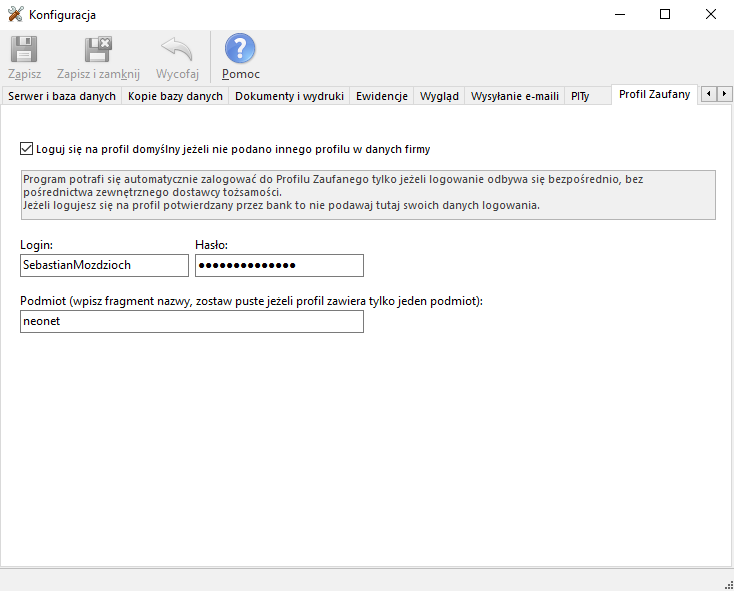
2. Na poziomie danych firmy można podać dane logowanie specyficzne dla danego podmiotu. Robi się to na zakładce "Profil Zaufany" w oknie edycji firmy. Odznaczenie przełącznika "Loguj się na profil domyślny określony w konfiguracji programu" spowoduje, że program będzie się logował na podane dane wysyłając dokumenty tej firmy. Znaczenie tych pól jest identyczne jak w oknie konfiguracji programu.
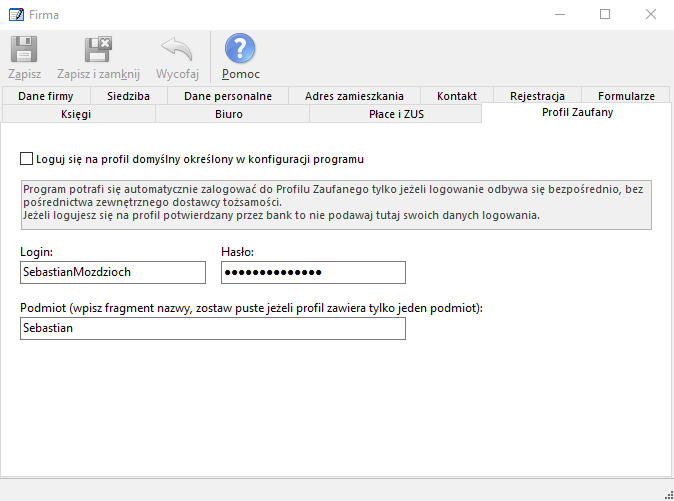
Podpisywanie plików JPK Profilem Zaufanym
Aby podpisać plik JPK Profilem Zaufanym w oknie wysyłki zaznaczamy opcję "Profil Zaufany (EPUAP)" i klikamy "Podpisz i wyślij".
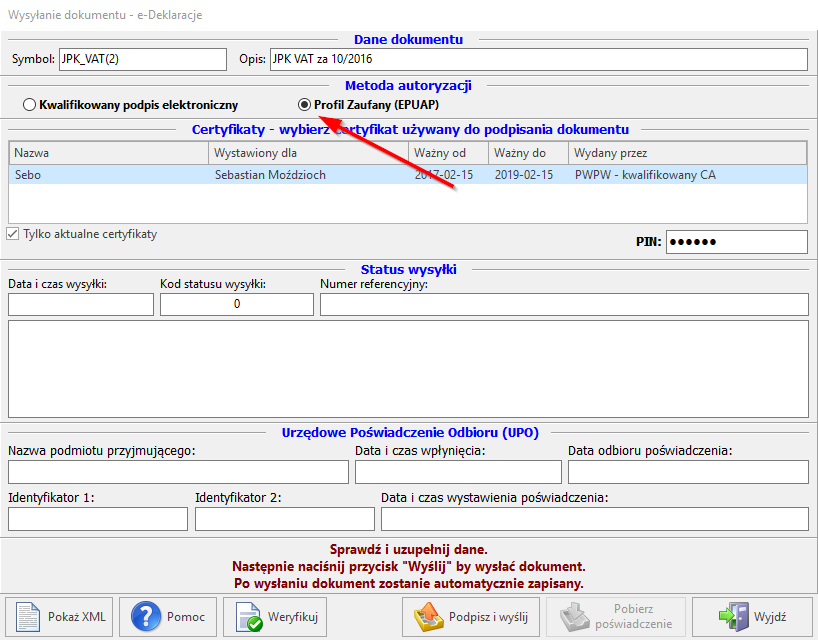
Otworzy się okno przeglądarki internetowej i rozpocznie się proces podpisywania pliku. Bardzo ważne jest aby nie przełączać się na inny program w trakcie podpisywania bowiem operacja podania nazwy pliku do popisania wymaga aby okno przeglądarki było aktywne.
Jeżeli podaliśmy wcześniej dane do logowania to program automatycznie zaloguje się na profil i wybierze podmiot (jeżeli jest to potrzebne). Następnie przejdzie na stronę "Robocze" w "Moja skrzynka", doda plik do podpisania, podpisze go, pobierze podpisany plik i skasuje plik roboczy. Jedyną operacją wymaganą ze strony użytkownika jest podanie kodu autoryzacyjnego przekazanego SMS-em przez system EPUAP:
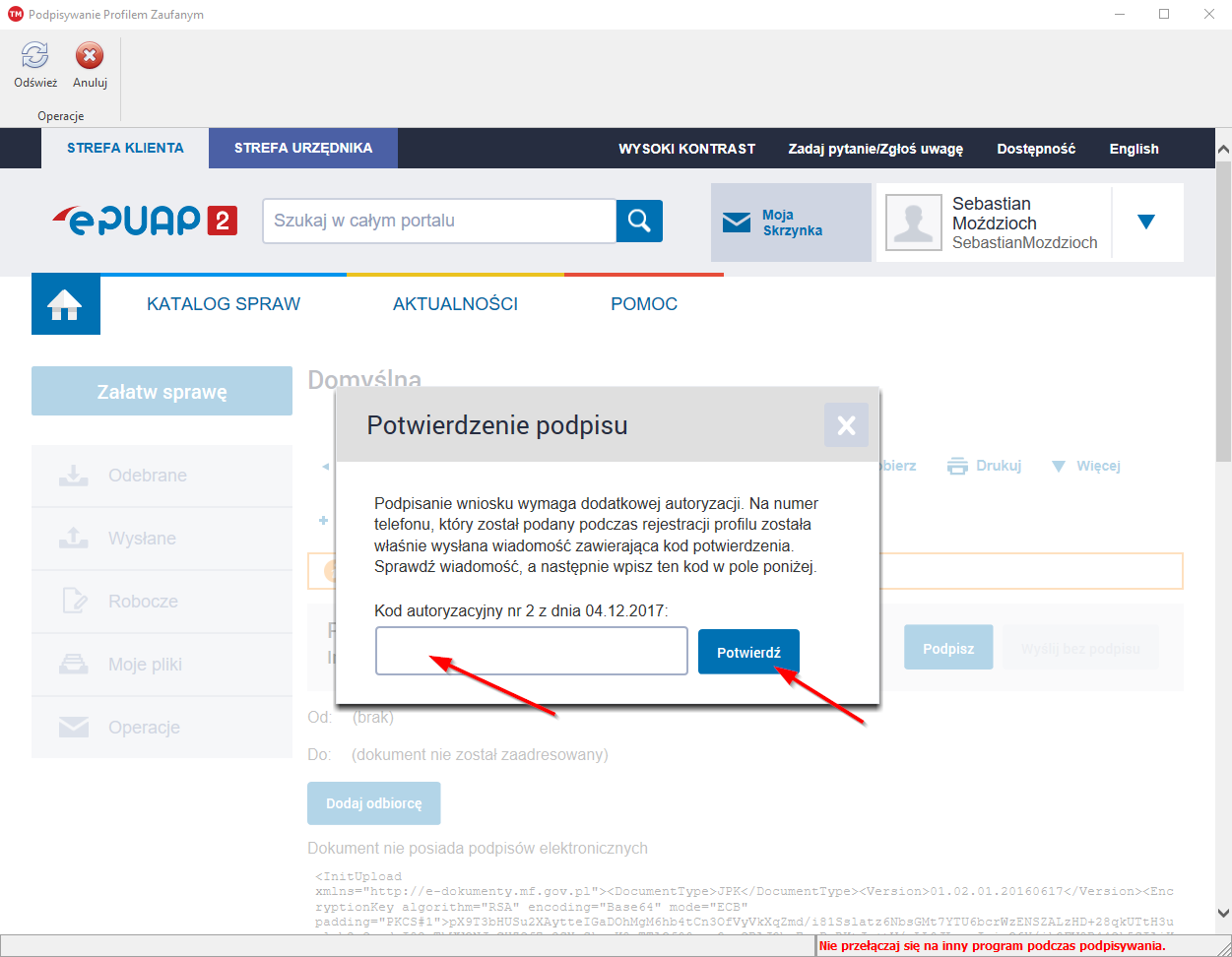
Po wpisaniu kodu naciskamy Enter, program automatycznie zamknie przeglądarkę po odebraniu podpisanego pliku. Następnie TaxMachine wyśle podpisany plik korzystając już ze zwykłych mechanizmów udostępnianych przez usługę Ministerstwa Finansów.